win11电脑投屏电视机
win11电脑投屏电视机,随着科技的不断进步和发展,我们现在可以利用Win11电脑实现将电脑屏幕内容投屏到电视上的功能,这项技术的出现给我们带来了更加便利和舒适的娱乐体验,同时也让我们更好地分享和展示自己的电脑内容。如何才能实现Win11电脑投屏到电视呢?接下来我们将一起探讨这个话题,为大家详细介绍Win11电脑投屏到电视的方法和步骤。
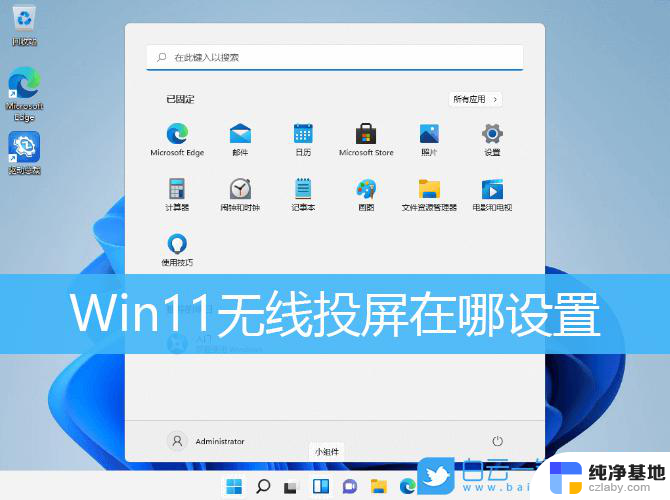
win11投屏到电视机方法如下
一、无线投屏
方法一
1、按住Windows键,然后打开电影和电视,如图。
2、打开播放的电影,点击右下角3个点,选择投射到设备中。
3、电视需要安装乐播投屏,处于同一局域网下的电视设备就会被搜索到。点击连接即可。
方法二
1、Win11系统,可以通过按Win + K组合键,打开无线投放。
2、如果需要在任务栏,右小角通知栏操作的话,需要先添加此功能。
3、选择投放。
4、添加完成,点击“投放”之后。就可以查看当前可用的无线显示器了。
二、有线投屏
1、首先使用HDMI线连接win11电脑和电视的HDMI接口。
2、在电视上打开设置,将信号源更改为HDMI。
3、在电脑上按下Windows+P打开投影设置,选择复制即可。
以上就是关于Win11电脑投屏电视机的全部内容,如果有遇到相同情况的用户,可以按照小编的方法来解决。
- 上一篇: win11删不掉宽带连接
- 下一篇: 桌面设置d盘文件
win11电脑投屏电视机相关教程
-
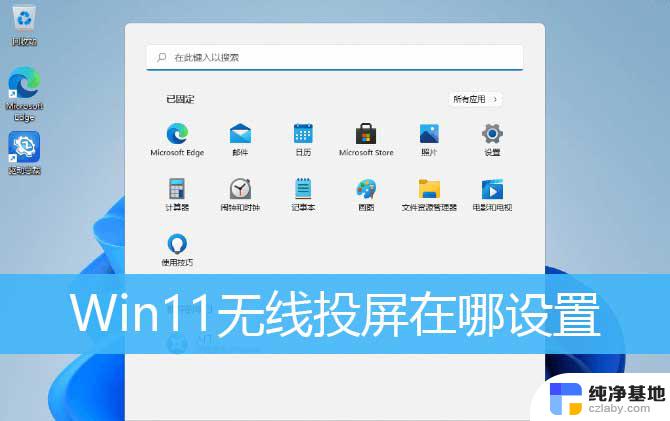 win11电脑怎么无线投屏电视
win11电脑怎么无线投屏电视2023-11-16
-
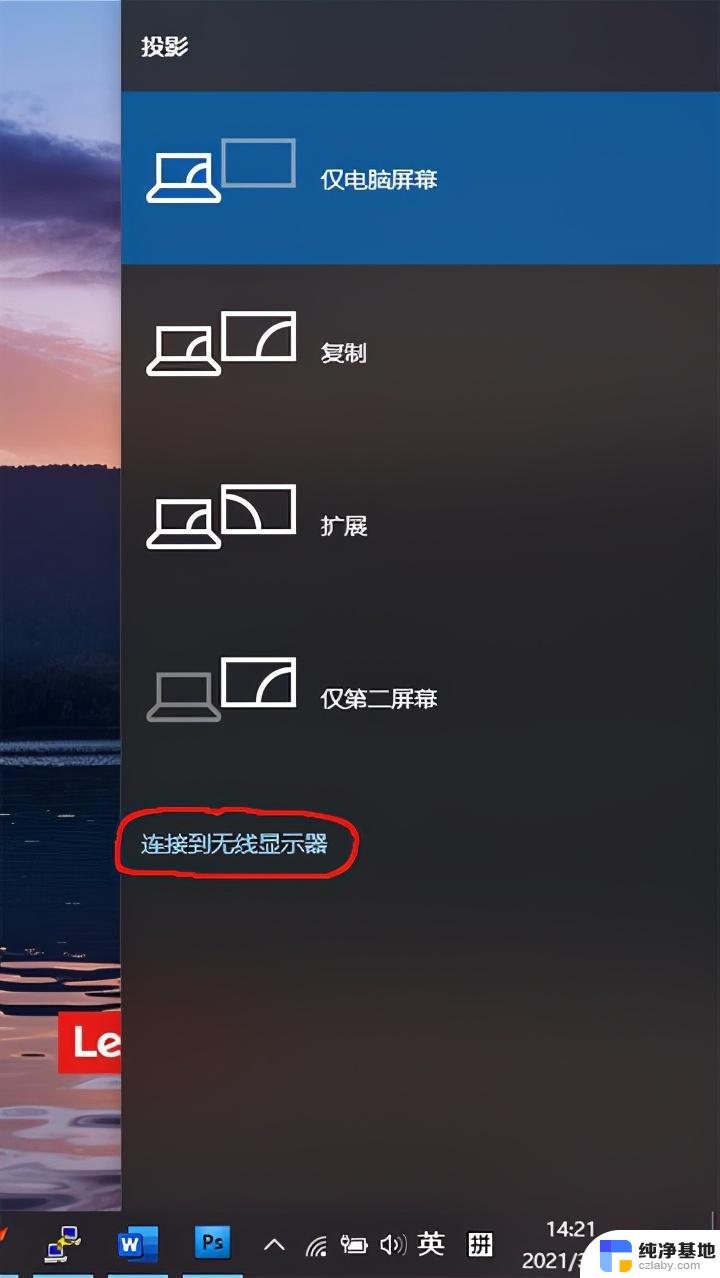 电脑投屏到电视win11
电脑投屏到电视win112024-11-19
-
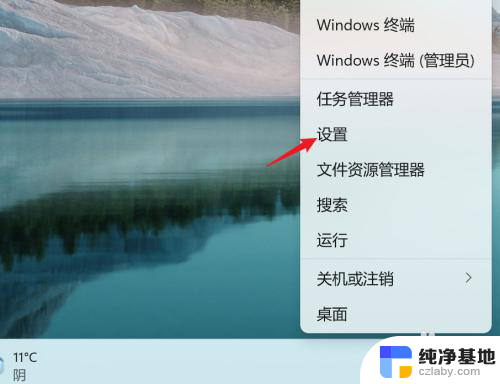 手机投屏电脑怎么投屏win11
手机投屏电脑怎么投屏win112023-11-16
-
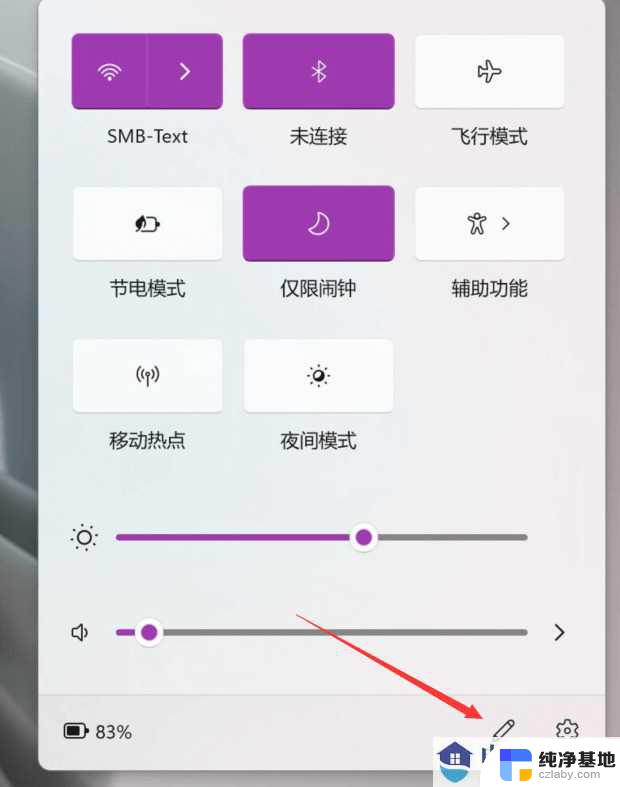 win11怎么投屏到网络电视
win11怎么投屏到网络电视2024-10-25
win11系统教程推荐